reportviewer教程
使用报告服务(ReportingServices)创建即席报告应用程序(..

使用报告服务(Reporting Services) 创建即席报告应用程序(Ad Hoc Report Application)摘要:您是 .NET 编程或报告服务(Reporting Services) 的初学者吗?下面介绍如何使用报告服务API 创建 .NET 应用程序以创建和发布报告。
本页内容先决条件使用 2003 创建解决方案将Error_Page 窗体添加到项目中将RDLGenerator 窗体添加到项目中将ManagingReports 窗体添加到项目中小结先决条件此项目要求将Microsoft IIS 6.0、Microsoft Visual 2003、Microsoft SQL Server 2000 和SQL Server 2000 报告服务安装在开发人员机器上。
SQL Server 2000 和报告服务的版本应该是一样的。
例如,如果使用的是SQL Server 2000 Developer Edition,那么也需要使用报告服务开发人员版本。
用于报告的SQL Server 数据源不必在本地,也不要求是同一版本。
用户需要能够访问远程数据源从而加以使用。
报告服务数据库(ReportServer 和ReportServer TempDB)必须在本地。
所有SQL Server(不论是作为数据源引用的还是由报告服务使用的)都必须启用Windows 身份验证或混合模式身份验证。
返回页首使用 2003 创建解决方案1.打开Visual Studio .NET 2003,并在Start Page 上单击New Project。
2.选择Visual Basic Projects, Web Application。
3.将项目命名为CreateReport,并单击OK。
图14.右键单击References,并从快捷菜单上选择Add Reference。
5.在Add Reference 模式窗口上单击Browse。
ReportView报表的使用
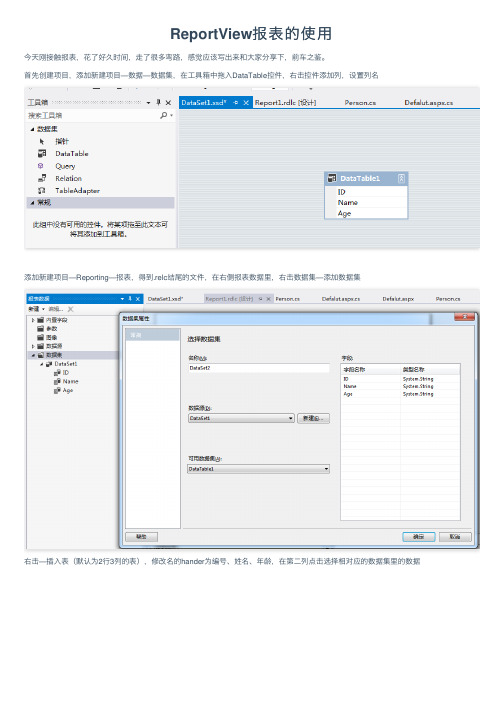
ReportView报表的使⽤今天刚接触报表,花了好久时间,⾛了很多弯路,感觉应该写出来和⼤家分享下,前车之鉴。
⾸先创建项⽬,添加新建项⽬—数据—数据集,在⼯具箱中拖⼊DataTable控件,右击控件添加列,设置列名添加新建项⽬—Reporting—报表,得到.relc结尾的⽂件,在右侧报表数据⾥,右击数据集—添加数据集右击—插⼊表(默认为2⾏3列的表),修改名的hander为编号、姓名、年龄,在第⼆列点击选择相对应的数据集⾥的数据*需要注意将Report1.rdlc⽂件的⽣成操作属性改为内容接下来新建⼀个类,写⼊代码public class Person{public int ID { get; set; }public string Name { get; set; }public int Age { get; set; }}接着新建web窗体,在窗体⾥写⼊三个控件:ReportView、button控件和ScriptManager(没什么⽤,但没有这个控件,会报错)<div><asp:ScriptManager ID="ScriptManager1" runat="server"></asp:ScriptManager><rsweb:ReportViewer ID="ReportViewer1" runat="server" Height="386px" Width="619px"></rsweb:ReportViewer><asp:Button ID="Button1" runat="server" OnClick="Button1_Click" Text="确定" /></div>之后给button控件的点击时间写⼊代码:1 protected void Button1_Click(object sender, EventArgs e)2 {3 /*先清空原来数据集*/4 ReportViewer1.LocalReport.DataSources.Clear();5 /*设置报表⽂件*/6 ReportViewer1.LocalReport.ReportPath = @"D:\task\Exercise1\Learn\Report1.rdlc";7 /*数据集的填充*/8 ReportDataSource rds = new ReportDataSource("DataSet1", loadData());9 /*将数据集添加到本地报表*/10 ReportViewer1.LocalReport.DataSources.Add(rds);11 /*刷新报表显⽰*/12 ReportViewer1.LocalReport.Refresh();13 }注意第6⾏的地址⼀定不能写错,否则会报错最后写⼊l对象包含的数据loadData1 private List<Person> loadData()2 {3 List<Person> per = new List<Person>();4 for (int i = 0; i < 5; i++)5 {6 per.Add(new Person() { ID = i + 1, Name = "name", Age = i + 18 });7 }8 return per;9 }启动程序,完成!。
ReportViewer报表的使用及参数传递
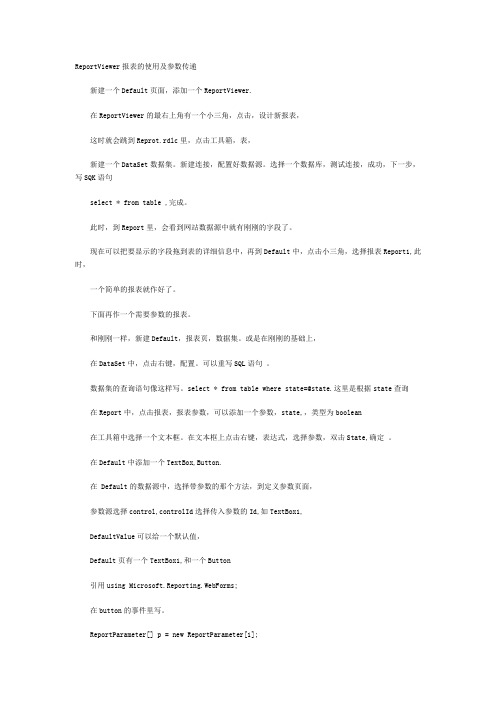
ReportViewer报表的使用及参数传递新建一个Default页面,添加一个ReportViewer.在ReportViewer的最右上角有一个小三角,点击,设计新报表,这时就会跳到Reprot.rdlc里,点击工具箱,表,新建一个DataSet数据集。
新建连接,配置好数据源。
选择一个数据库,测试连接,成功,下一步,写SQK语句select * from table ,完成。
此时,到Report里,会看到网站数据源中就有刚刚的字段了。
现在可以把要显示的字段拖到表的详细信息中,再到Default中,点击小三角,选择报表Report1,此时,一个简单的报表就作好了。
下面再作一个需要参数的报表。
和刚刚一样,新建Default,报表页,数据集。
或是在刚刚的基础上,在DataSet中,点击右键,配置。
可以重写SQL语句。
数据集的查询语句像这样写。
select * from table where state=@state.这里是根据state查询在Report中,点击报表,报表参数,可以添加一个参数,state,,类型为boolean在工具箱中选择一个文本框。
在文本框上点击右键,表达式,选择参数,双击State,确定。
在Default中添加一个TextBox,Button.在 Default的数据源中,选择带参数的那个方法,到定义参数页面,参数源选择control,controlId选择传入参数的Id,如TextBox1,DefaultValue可以给一个默认值,Default页有一个TextBox1,和一个Button引用using Microsoft.Reporting.WebForms;在button的事件里写。
ReportParameter[] p = new ReportParameter[1];p[0] = new ReportParameter("state", TextBox1.Text); this.ReportViewer1.LocalReport.SetParameters(p); this.ReportViewer1.ShowParameterPrompts = false;这样,一个代参数的报表就作好了。
Winfrom的ReportViewer报表控件和.rdlc后缀的报表绑定应用
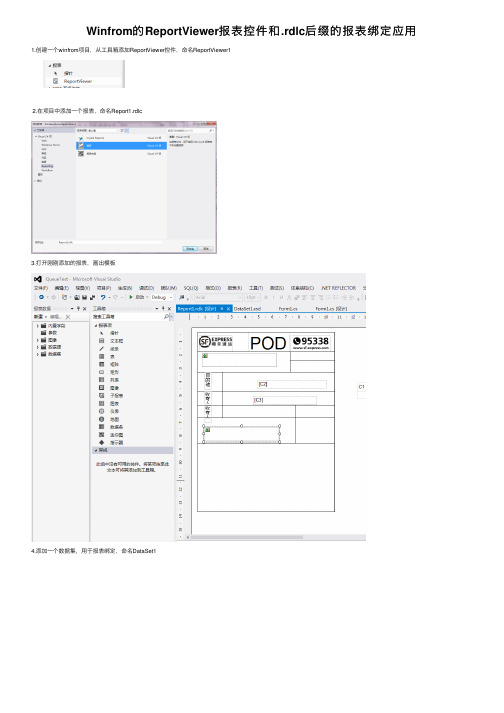
Winfrom的ReportViewer报表控件和.rdlc后缀的报表绑定应⽤1.创建⼀个winfrom项⽬,从⼯具箱添加ReportViewer控件,命名ReportViewer12.在项⽬中添加⼀个报表,命名Report1.rdlc3.打开刚刚添加的报表,画出模板4.添加⼀个数据集,⽤于报表绑定,命名DataSet15.在数据集中添加⼀个DataTable,命名DataTable1,有3列C1,C2,C36.在报表Report1.rdlc中添加数据集,命名DTTEST7.在报表中绑定数据 数据类型有⽂本,图⽚等等,本例就讲解这两种如何绑定。
1).⽂本:3种⽅式绑定。
A.在⽂本属性-值-输⼊栏中直接输⼊[C2] B.在⽂本属性-值-fx,输⼊=Fields!C2.Value c..在⽂本属性-值-fx-数据集-DTTEST-First(C2) 2).图⽚ a.静态图⽚:图⽚属性,图像源选择嵌⼊,然后点击导⼊。
2).动态图⽚:例如⼆维码、条形码,原理:把图⽚转成byte[],byte[]再转成base64数字编码的等效字符串。
A.图⽚属性,图像源选择数据库,选择对应MIME类型image/jpeg,字段点击fx,输⼊=System.Convert.FromBase64String(Fields!C1.Value)8.详细代码如下:using System;using System.Collections.Generic;using ponentModel;using System.Data;using System.Drawing;using System.Linq;using System.Text;using System.Threading.Tasks;using System.Windows.Forms;using Microsoft.Reporting.WinForms;using System.IO;using System.Drawing.Imaging;namespace WindowsFormsApplication1{public partial class Form1 : Form{public Form1(){InitializeComponent();}private void Form1_Load(object sender, EventArgs e){DataTable dt = new DataTable();dt.Columns.Add("C1", typeof(string));//列名必须与数据集的列名⼀致dt.Columns.Add("C2", typeof(string));//列名必须与数据集的列名⼀致dt.Columns.Add("C3", typeof(string));//列名必须与数据集的列名⼀致//动态图⽚绑定string c = Convert.ToBase64String(ImageToBytes("F:\\wenbin\\⼯作⽂件\\SF\\LOGO\\顺丰logo简体.jpg"));dt.Rows.Add(c, "陈先⽣收", "深圳市");//控件绑定报表reportViewer1.LocalReport.ReportPath = @"F:\test\QueueTest\WindowsFormsApplication1\Report1.rdlc";//报表绑定数据集reportViewer1.LocalReport.DataSources.Add(new ReportDataSource("DTTEST", dt));this.reportViewer1.RefreshReport();}///<summary>///将图⽚转成byte[]///</summary>///<param name="path">图⽚路径</param>///<returns></returns>public byte[] ImageToBytes(string path){Image image = Image.FromFile(path);//ImageFormat format = image.RawFormat;using (MemoryStream ms = new MemoryStream()) {image.Save(ms, image.RawFormat);byte[] buffer = new byte[ms.Length];//ms.Position = 0;//ms.Seek(0, SeekOrigin.Begin); //ms.Read(buffer, 0, buffer.Length);buffer = ms.ToArray();return buffer;}}///<summary>///将byte[]转成图⽚///</summary>///<param name="buffer">byte[]</param>///<returns></returns>public Image BytesToImage(byte[] buffer){MemoryStream ms = new MemoryStream(buffer);Image image = Image.FromStream(ms);return image;}}}。
Navicat Report Viewer使用教程
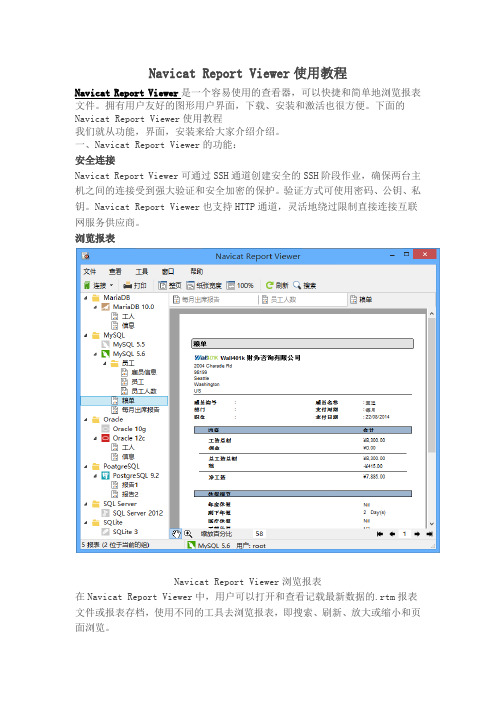
Navicat Report Viewer使用教程Navicat Report Viewer是一个容易使用的查看器,可以快捷和简单地浏览报表文件。
拥有用户友好的图形用户界面,下载、安装和激活也很方便。
下面的Navicat Report Viewer使用教程我们就从功能,界面,安装来给大家介绍介绍。
一、Navicat Report Viewer的功能:安全连接Navicat Report Viewer可通过SSH通道创建安全的SSH阶段作业,确保两台主机之间的连接受到强大验证和安全加密的保护。
验证方式可使用密码、公钥、私钥。
Navicat Report Viewer也支持HTTP通道,灵活地绕过限制直接连接互联网服务供应商。
浏览报表Navicat Report Viewer浏览报表在Navicat Report Viewer中,用户可以打开和查看记载最新数据的.rtm报表文件或报表存档,使用不同的工具去浏览报表,即搜索、刷新、放大或缩小和页面浏览。
报表打印Navicat Report Viewer提供打印支持,不仅可以打印报表到打印机,还可转换成不同的文件格式,即PDF、HTML、Excel以及更多。
实用工具虚拟组:利用虚拟组功能分类对象到组,组织Navicat Report Viewer的连接和报表。
Navicat Report Viewer虚拟组树筛选:使用树筛选功能,减少显示在Navicat Report Viewer的连接和报表列表。
输入文本,Navicat Report Viewer只会显示符合指定字符串的对象。
Navicat Report Viewer树筛选二、Navicat Report Viewer的界面介绍:Navicat Report Viewer 允许用户跟一些没有 Navicat 安装在计算机,但有安装 Navicat Report Viewer 的人分享报表,高度地增加查看报表的灵活性及便利性。
Reportviewer 报表
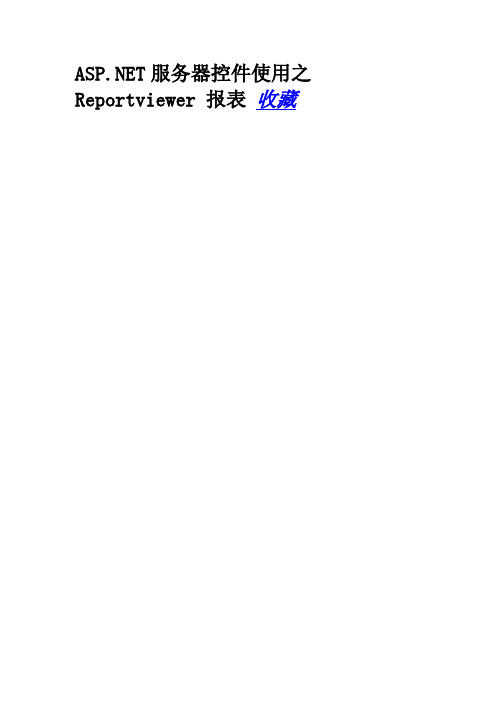
服务器控件使用之Reportviewer 报表收藏1.Reportviewer 报表1.1.Reportviewer控件注:本教程附2个事例:●演练:在本地处理模式下将数据库数据源与ReportViewer Web 服务器控件一起使用●演练:在本地处理模式下将业务对象数据源与ReportViewer Web 服务器控件一起使用如果您已经对ReportViewer控件基础知识比较了解,可以直接参阅事例。
1.1.1.简介Microsoft Visual Studio 2005 包括报表设计功能和ReportViewer 控件,使您可以将功能完整的报表添加到自定义应用程序。
报表可以包含表格格式数据、聚合数据和多维数据。
提供ReportViewer 控件的目的是可以处理和显示应用程序中的报表。
控件有两种版本。
ReportViewer Web 服务器控件用于在 项目中驻留报表。
ReportViewer Windows 窗体控件用于在Windows 应用程序项目中驻留报表。
这两种版本的控件都可以配置为以本地处理模式或远程处理模式运行。
配置为何种处理模式将影响有关报表从设计到部署的所有方面。
●“本地处理模式”是指ReportViewer 控件在客户端应用程序中处理报表。
所有报表都是使用应用程序提供的数据作为本地过程处理的。
若要创建本地处理模式下使用的报表,需要使用Visual Studio 中的报表项目模板。
有关详细信息,请参阅将ReportViewer 配置为进行本地处理。
●“远程处理模式”是指由SQL Server 2005 Reporting Services 报表服务器处理报表。
在远程处理模式下,ReportViewer 控件用作查看器,显示已经在Reporting Services 报表服务器上发布的预定义报表。
从数据检索到报表呈现的所有操作都是在报表服务器上处理的。
若要使用远程处理模式,则必须具有SQL Server 2005 Reporting Services 的许可副本。
ReportViewer控件最简单教程-Xieris
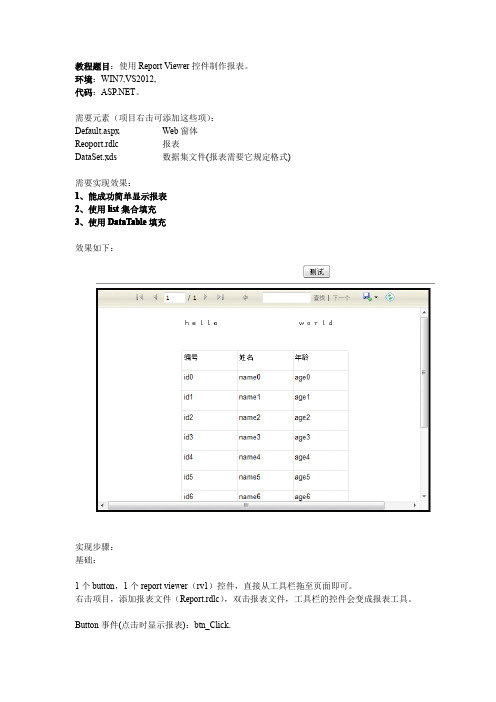
此时,点击表格数据行(第二行,单元格右上角弹出的图案),点击图案,弹出了刚才的三 个字段,依次选上。
ReportDataSource rds = new ReportDataSource("DataSet1", loadData2()); 解释:将 list<personal>数据添加到刚建立的数据集,数据集再填充到表格。 可以运行了。 预览效果如下:
我们如何将现有的数据放到这表格里呢?就算它知道我们有 3 个字段,也不可能直接刚好放 到表去的,所以,还需要一个数据集文件,右击项目,添加数据集文件,从工具栏拖 DataTable 到此,右击它添加 3 个列:ID,NAME,AGE。
保存一下(没保存,等会编辑可能会没出现这个数据集字段),回到 Report.rdlc 文件,在左 侧会有一个报表数据的窗口,如果没有,在菜单栏,视图菜单的最后一个选项(报表数据). 在报表数据上右击数据集,选择添加,将刚才有数据集添加到此。
/*添加 3 个列*/ dt.Columns.AddRange(dcArr);
/*添加 10 行的数据*/ for (int i = 0; i < 10; i++) {
DataRow dr = dt.NewRow(); dr[0] = "id"+i.ToString(); dr[1] = "name" + i.ToString(); dr[2] = "age" + i.ToString(); dt.Rows.Add(dr); }
日期
修改人
修改处
原因
return dt; }
改代码: ReportDataSource rds = new ReportDataSource("DataSet1", loadData());
reportviewercore使用方法
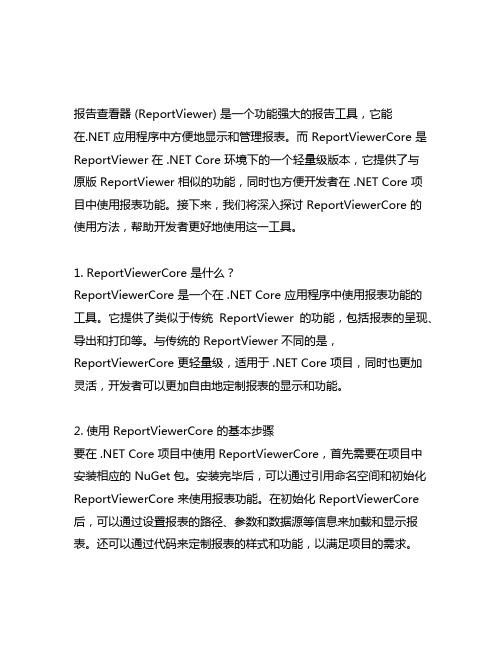
报告查看器 (ReportViewer) 是一个功能强大的报告工具,它能在.NET应用程序中方便地显示和管理报表。
而 ReportViewerCore 是ReportViewer 在 .NET Core 环境下的一个轻量级版本,它提供了与原版 ReportViewer 相似的功能,同时也方便开发者在 .NET Core 项目中使用报表功能。
接下来,我们将深入探讨 ReportViewerCore 的使用方法,帮助开发者更好地使用这一工具。
1. ReportViewerCore 是什么?ReportViewerCore 是一个在 .NET Core 应用程序中使用报表功能的工具。
它提供了类似于传统ReportViewer 的功能,包括报表的呈现、导出和打印等。
与传统的 ReportViewer 不同的是,ReportViewerCore 更轻量级,适用于 .NET Core 项目,同时也更加灵活,开发者可以更加自由地定制报表的显示和功能。
2. 使用 ReportViewerCore 的基本步骤要在 .NET Core 项目中使用 ReportViewerCore,首先需要在项目中安装相应的 NuGet 包。
安装完毕后,可以通过引用命名空间和初始化ReportViewerCore 来使用报表功能。
在初始化 ReportViewerCore 后,可以通过设置报表的路径、参数和数据源等信息来加载和显示报表。
还可以通过代码来定制报表的样式和功能,以满足项目的需求。
3. ReportViewerCore 的高级功能和定制除了基本的报表显示和管理功能,ReportViewerCore 还提供了一些高级的功能和定制选项。
可以通过设置报表的参数来实现动态筛选和查询功能;可以通过设置报表的主题和样式来定制报表的外观;还可以通过使用报表事件来控制报表的行为,比如在报表加载完成后执行特定的操作等。
这些高级功能和定制选项使得开发者可以更加灵活地使用 ReportViewerCore,并为项目定制符合需求的报表功能。
- 1、下载文档前请自行甄别文档内容的完整性,平台不提供额外的编辑、内容补充、找答案等附加服务。
- 2、"仅部分预览"的文档,不可在线预览部分如存在完整性等问题,可反馈申请退款(可完整预览的文档不适用该条件!)。
- 3、如文档侵犯您的权益,请联系客服反馈,我们会尽快为您处理(人工客服工作时间:9:00-18:30)。
打开Visual Studio后,选择"文件"—>"新建项目",打开新建项目对话框:打开新建项目对话框后,在“项目类型”中选“Visual Basic"中的Windows:(也可在“项目类型”中选其它语言中的“Visual C#")再在模板中选"Windows 应用程序",并在名称中输入名称"ReportViewerTest":按确定后,显示Form的设计画面:将工具箱中ReportViewer拖入至Form1中,将Form1适当的调大一点:这样就在Form1上创建了一个默认名为"ReportViewer1"的控件,这个控件就是用来浏览报表的控件。
(如果是用C#语言就创建了默认名为"reportViewer1"的控件,是第一个字母的大小写有区别)点击"ReportViewer1",在它的右上角出现了一个小三角形:点击右上角的小三角形,点选"在父容器中停靠":出现以下画面:打开解决方案资源管理器(按Ctrl+Alt+L或在菜单->视图->解决方案资源管理器):右击这个项目名称"ReportViewerTest",在出来的菜单上选:添加->新建项,如下图所示:在添加新项对话框中选"报表",名称就用默认的Report1.rdlc:再点添加后,出现Report1.rdlc的设计画面:选择工具箱中报表项下的"表",将"表"拖到Report1.rdlc设计窗体中:将"表"拖到Report1.rdlc设计窗体中后,会自动生成“table1" 表,如下图:红框以内就是"table1" 表。
在红框以内是报表的空白区:下面我们来为报表添加页眉、页脚:在报表空白区右击调出菜单来添加页眉、页脚:可以点击"菜单->报表"调出菜单来添加页眉、页脚:还可以点击下图的小方块调出菜单来添加页眉、页脚:有了这个菜单,分别点击页眉、页脚,这样就为这个报表添加了页眉、页脚:在上图中有"页眉"字样的横条,我们称为页眉横条,以此类推;在页眉横条下方带阵点的部分称为页眉区域,在页脚横条下方带阵点的部分称为页脚区域,主体横条下方带阵点的部分称为主体区域,现在主体区域中还有一个"table1"表。
页眉、页脚增加好了后,我们还要为报表做一个数据源,在解决方案资源管理器中,右击工程"ReportViewerTest"->添加->新建项:点击“新建项”后,在出来的“添加新项”对话框的模板中选“数据集"名称就用默认的DataSet1.xsd 。
点击“添加”按钮后,出现DataSet1.xsd设计画面。
打开工具箱,将TableAdapter拖到DataSet1.xsd设计画面。
将TableAdapter拖到DataSet1.xsd设计画面后会出现数据源配置向导,再点击"新建连接":在出来的“添加连接”对话框中,服务器名中输入"(local)"(因为在本地安装了Sql Server 2005),在“选择或输入一个数据库名”中下拉按钮后,显示了本地所有数据库,我们选择"Northwind"库:选择好Northwind库后,按确认,出现下面的画面:在这个域中自动填入了"NorthwindConnectionString (MySettings)",点下一步后出现下面画面,这里我们就选“使用 SQL 语句”,再点下一步:出现上面的画面后,在其中填入下面的SQL语句:SELECT panyName AS 公司名称, od.OrderID AS 定单号, p.ProductName AS 产品名称, od.UnitPrice AS 单价, od.Quantity AS 数量,od.UnitPrice * od.Quantity AS 总价, Orders.OrderDate AS 定货日期FROM [Order Details] AS od INNER JOINOrders ON od.OrderID = Orders.OrderID INNER JOINCustomers AS c ON Orders.CustomerID = c.CustomerID INNER JOINProducts AS p ON od.ProductID = p.ProductID填入Sql语句后,点下一步,出现下面的画面:它已经勾选了"填充 DataTable",方法名: "Fill" 和勾选了"返回 DataTalbe",方法名称: "GetData"; 就用它的这些默认的,点下一步,显示了“向导结果”,如下面的画面:在上面画面中点击完成,显示了下面的画面:如果右面的“数据源”窗口没有显示,可按Shift+Alt+D调出来,至此报表的“数据源”就做好了。
如果“数据源”窗口没有显示,可按Shift+Alt+D调出来,并将DataTable1展开,回到"Report.rdlc [设计]"窗口,因为数据源中有7个字段,所以我们要为"table1"表再创建4列。
如上图,在table1表中的任意一个地方点击(也选中了table1表中的一个元素);点击后如下图:然后再右击table1表的其中一列的列头,如下图:选择"在右侧插入列",一共插入4列,再将数据源中“公司名称”拖曳到table1表中的第1列中间一行(详细信息行),如红色箭头所示:将"定单号"拖曳到table1表中的第2列中间一行(详细信息行),将"产品名称"拖曳到table1表中的第3列中间一行(详细信息行),将"单价"拖曳到table1表中的第4列中间一行(详细信息行),将"数量"拖曳到table1表中的第5列中间一行(详细信息行),将"总价"拖曳到table1表中的第6列中间一行(详细信息行),将"定货日期"拖曳到table1表中的第7列中间一行(详细信息行),拖完后如下图:在适当调整列的宽度,光标放在列头上的列与列之间拖曳。
好了,我们已经将数据源字段放入到报表中去了。
调出Form1.vb的设计器,并选中报表浏览器ReportViewer控件(在上面点击一下即选中), 再点击ReportViewer右上角的小山角形如下图,在"选择报表中"选ReportViewerTest.Report1.rdlc:选择ReportViewerTest.Report1.rdlc后,将自动创建DataSet1,DataTable1BindingSource,DataTable1TableAdapter 3个实例,显示在Form1.vb的设计器的下方:现在可以运行程序了,按F5运行:根据运行结果,适当再调整各列的列宽。
对日期格式化,下面是程序运行后日期显示的部分,后面的小时,分,秒我们并不需要,要去掉;调出Report1.rdlc报表设计器画面,右击定货日期这列中间行(详细信息行):再点属性,调出"文本框属性"对话框,在格式选项卡的格式代码中输入"d" :下面是(中国区域)格式代码和显示格式对照:格式代码显示格式(d) Short date: . . . . . . . 2010/1/22(D) Long date:. . . . . . . . 2010年1月22日(t) Short time: . . . . . . . 9:28(T) Long time:. . . . . . . . 9:28:51(f) Full date/short time: . . 2010年1月22日9:28(F) Full date/long time:. . . 2010年1月22日9:28:51(g) General date/short time:. 2010/1/22 9:28(G) General date/long time: . 2010/1/22 9:28:51(default):. . . . . . . . 2010/1/22 9:28:51 (default = 'G')(M) Month:. . . . . . . . . . 1月22日(R) RFC1123:. . . . . . . . . Fri, 22 Jan 2010 09:28:51 GMT(s) Sortable: . . . . . . . . 2010/01/22T09:28:51(u) Universal sortable: . . . 2010/01/22 09:28:51Z (invariant)(U) Universal sortable: . . . 2010年1月22日1:28:51(Y) Year: . . . . . . . . . . 2010年1月它符合String.Format的格式。
还可以这样格式化日期,在文本框属性中选"常规"选项卡,"值"中输入:=Format(Fields!定货日期.Value,"g")如下图所示:下面再将"表头"行显示为粗体并居中:点击"表头"行行头:选中"表头"行行头后,再选择菜单中格式->字体->粗体, 再选择菜单中格式->两端对齐->居中,这样就调整好行头格式了。
下面来设置显示报表的页宽页高:按F4调出"属性页"窗口,因为刚才是选中的"表头"行行头,所以调出的属性页是"表头"行行头(TableRow1)属性页,在报表空白区(关于报表空白区见ReportViewer教程(3)-添加空报表Report1.rdlc)点一下即换成的报表属性页如下图:在“报表”的属性页中展开InteractiveSize,InteractiveSize的Height决定了打印的行数,显示出来的行数=InteractiveSize.Height/TableRow2.Height假如要显示25行,根据公式:InteractiveSize.Height=25 * 0.63492得出15.87,我们把Interactive.Height设成15.87把Interactive.Height设成15.87后如下图:设打印布局中行宽高:在运行程序后,导航条上有个打印布局(见上图)可能不正常,需要设置一下,报表属性中的PageSize决定了打印布局中的行宽高:注意:报表属性中的PageSize.Width-margins*2 >=主体属性中Size.Width 否则在显示打印布局时会将主体中没有被显示出来的页面变成第2页显示出来。
